Bạn có thể thay đổi hình nền ứng dụng Home giống như thay đổi hình nền trên iPhone và iPad hoặc máy Mac.
Hình ảnh mặc định được bao phủ màu sắc sặc sở và đẹp, tuy nhiên bạn có thể muốn thay đổi hình nền ứng dụng Home theo một ý nghĩa khác mang tính cá nhân nào đó hoặc là thẩm mỹ. Thực hiện thay đổi hình nền ứng dụng Home dễ dàng theo cách sau
Thay đổi hình nền ứng dụng Home trên iPhone hoặc iPad
- Trong ứng dụng Home trên iPhone hoặc iPad.
- Nhấp vào biểu tượng Home ở góc trên cùng bên trái.
- Cuộn xuống phần Hình nền nhà (Home Wallpaper.
- Chọn Chụp ảnh nếu bạn muốn chụp ảnh bằng Camera của thiết bị để sử dụng làm hình nền
- Hoặc chạm vào Chọn từ Hiện có để chọn ảnh từ thư viện ảnh của bạn.
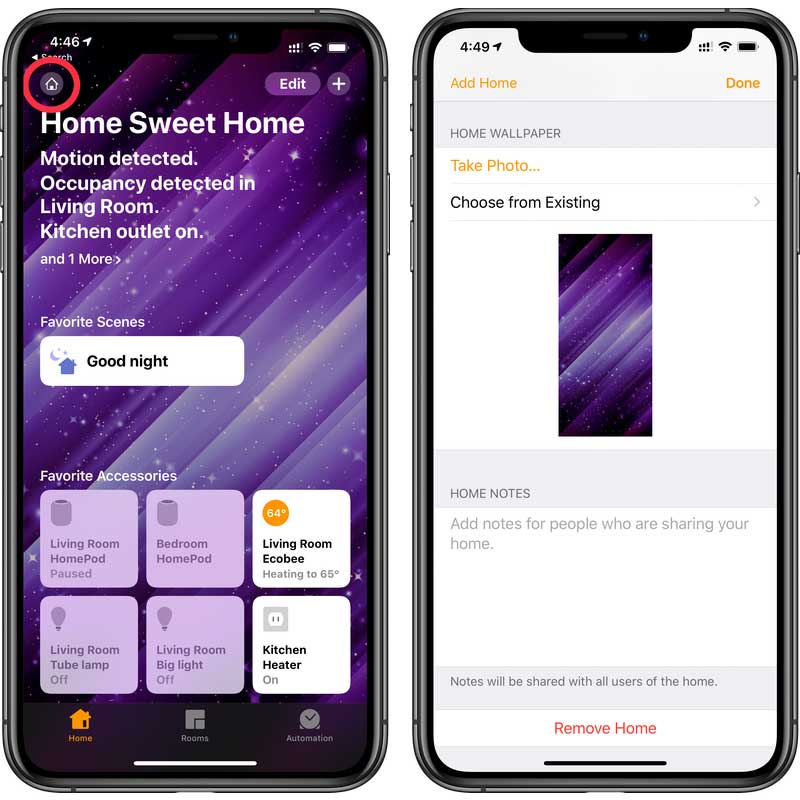
Thay đổi hình nền ứng dụng Home trên máy Mac
- Mở ứng dụng Home. sau đó nhấp vào Menu Chỉnh sửa
- Nhấp vào chỉnh sửa Home
- Cuộn xuống Hình nền nhà
- Chọn một trong những hình nền có sẵn được hiển thị
Để sử dụng hình ảnh bạn đã có sẵn trên máy Mac, chỉ cần kéo và thả hình ảnh đó vào ứng dụng Home đang mở và nó sẽ thay thế hình nền hiện có
Lưu ý: Hình ảnh nền ứng dụng Home không đồng bộ hoá trên các thiết bị của bạn, nên bạn có thể thay đổi hình nền Home trên từng thiết bị khác nhau.Đổi biểu tượng phụ kiện HomeKit
- Mở ứng dụng Home trên iPhone hoặc iPad của bạn.
- Nhấn và giữ phụ kiện có biểu tượng bạn muốn thay đổi

Thay đổi biểu tượng phụ kiện HomeKit - Nhấn vào Cài đặt ở dưới cùng bên phải của màn hình.
- Tìm biểu tượng bên cạnh tên phụ kiện. Nếu có một hình vuông màu cam xung quanh biểu tượng, bạn có thể thay đổi nó. Nhấn vào nó để làm như vậy.
- Chọn một biểu tượng mới bằng cách chạm vào nó. Trong ví dụ của chúng tôi, bạn có thể thay đổi biểu tượng bóng đèn mặc định thành đèn sàn, đèn bàn hoặc đèn trần

Thay đổi biểu tượng phụ kiện HomeKit - Nhấn vào Xong.
- Nhấn vào Xong một lần nữa.
- Nhấn một lần nữa để quay lại Màn hình chính
Tham khảo thêm
Hướng dẫn thiết lập HomeKit cơ bản
- Cách thêm phụ kiện vào ứng dụng Home
- Hướng dẫn cách xoá phụ kiện khỏi ứng dụng Home
- Cách phân quyền truy cập thiết bị HomeKit
- Cách thêm phòng và khu vực vào HomeKit
- Cách tạo ngữ cảnh HomeKit
- Cách tạo tự động hoá các thiết bị HomeKit
- Cách thêm nhà vào HomeKit
- Cách sử dụng Siri điều khiển HomeKit
- Cách sử dụng HomePod điều khiển HomeKit
Cách sử dụng Ứng dụng Home
Cách thiết lập quyền điều khiển từ xa
Sử dụng HomePod và AirPlay 2
SmarthomePro (TD SmartHome) là đơn vị lắp đặt nhà thông minh chuyên nghiệp tại Việt Nam. Chúng tôi là những người có kinh nghiệm lắp đặt hệ thống điều khiển ánh sáng. Đối với dịch vụ tư vấn liên hệ với chúng tôi.